Os smartphones e tablets Samsung suportam Google Cast e Miracast ( Smart View ) para espelhamento de tela sem fio. No entanto, para usar o espelhamento de tela via Google Cast (Chromecast), o processo é mais longo se comparado ao Miracast. Você precisa abrir o aplicativo Google Home, escolher para qual dispositivo deseja espelhar a tela compatível e tocar em Espelhar Tela para habilitar o recurso. Muito mais fácil, dispositivos com o sistema Mircast pode ser acessado simplesmente clicando no botão de configuração rápida do Smart View. Basta arrastar os ícones de acesso rápido do topo da tela e selecionar. A Samsung adicionou um menu oculto que torna o Google Cast tão fácil de acessar quanto o Smart View.
Os celulares e tablets Galaxy lançados recentemente (executando One UI 5.1 ) têm uma seção Labs oculta no Smart View. Este menu oculto tem um recurso que torna o acesso ao espelhamento de tela do Google Cast tão fácil quanto o espelhamento de tela do Smart View. Para ativar esse recurso, siga estas etapas:
1- Arraste para baixo a aba de notificações em seu smartphone ou tablet Galaxy deslizando de cima para baixo na tela. Agora, localize a alternância de configuração rápida do Smart View e permaneça pressione-a.
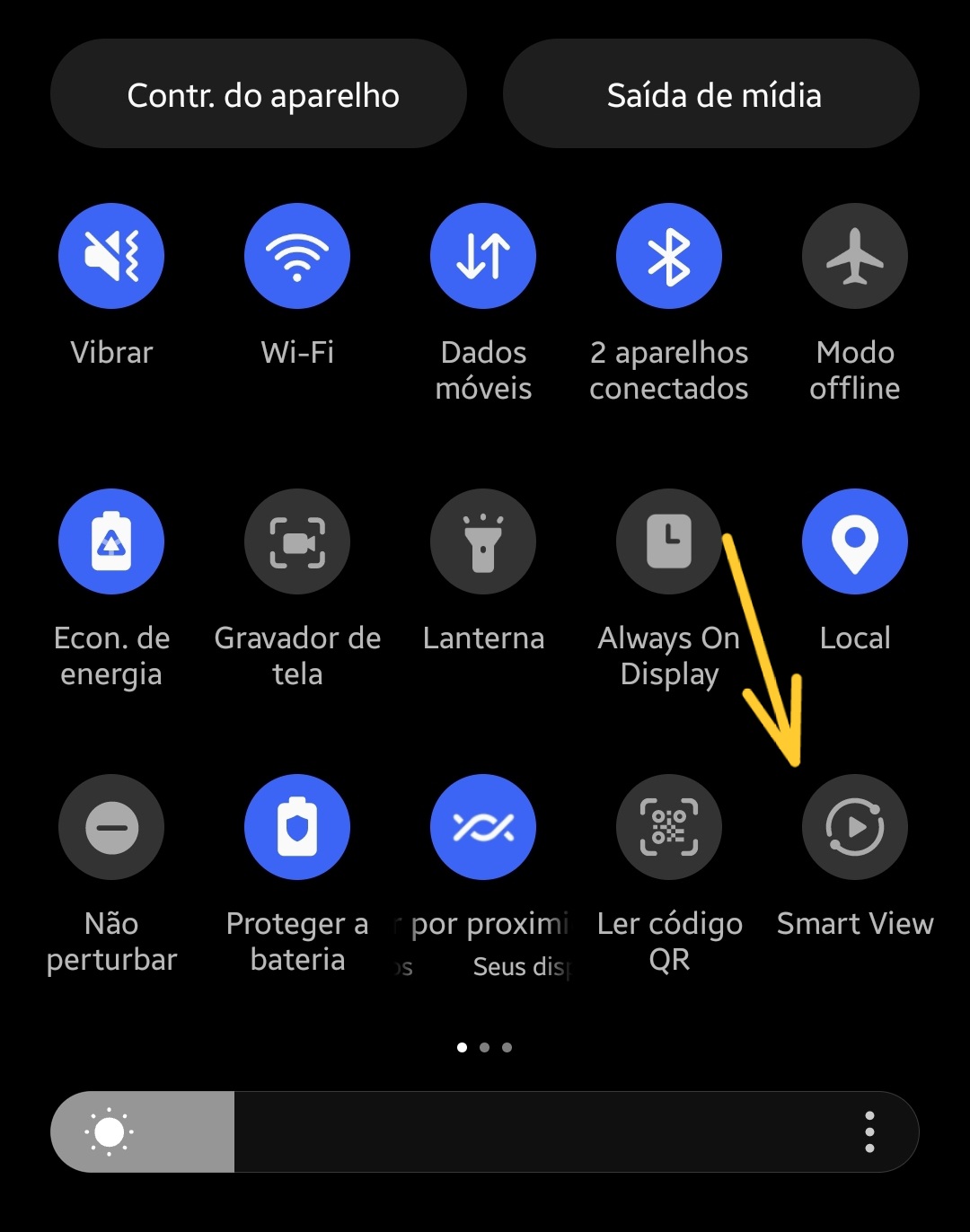
Chromecast no Smart View Samsung
Toque no ícone de três pontos no canto superior direito da tela e toque em Configurações.
Agora, clique em Sobre o Smart View na parte inferior da tela.
Quando a próxima tela aparecer, toque no texto do Smart View rapidamente dez vezes.

Configurar smartview Samsung Galaxy
Agora, um menu pop-up aparece e solicita que você digite uma senha. Aqui, digite esta senha:
#00rtsp00

Chromecast
Um menu de opções do desenvolvedor agora aparece na tela. Aqui, ative a alternância do Google Cast.
Depois de concluir esse processo, ao abrir o Smart View para espelhamento de tela em seu smartphone ou tablet Galaxy, você poderá ver todas as smart TVs e dispositivos em sua rede compatíveis com o Google Cast para espelhamento de tela sem fio. Isso significa que você pode espelhar sem fio a tela do seu smartphone ou tablet em qualquer dispositivo Android TV, Chromecast ou Google TV.
Essa tela oculta do SmartView Developer Option também possui outros recursos que você pode ativar. Por exemplo, você pode usar a tela do seu smartphone ou tablet como um segundo monitor para o seu PC com Windows 10 ou 11. Infelizmente, o Windows suporta apenas uma proporção de 16:9, então haverá barras pretas se você usar seu smartphone Galaxy como um segundo monitor para o seu computador com Windows.
Certamente a Samsung incluirá esse recurso útil em versões futuras do One UI. É incrivelmente útil para pessoas com smartphones ou tablets Galaxy e uma TV compatível com Google Cast.
Assista ao vídeo do artigo e inscreva-se em nosso canal!




